Como fazer seus pedidos online
|
|
|
- Ian de Figueiredo Chagas
- 7 Há anos
- Visualizações:
Transcrição
1 Como fazer seus pedidos online Neste passo a passo iremos mostrar como é facil, simples e rápido o acesso ao site para consultas e pedidos online. Acesse e altere o idioma do site para o português. Fazemos esta alteração ao final da página do site, próximo ao rodapé. No canto superior direito do site, clique em Register
2 Informe todos os dados dos campos do fomulário pois são obrigatórios. Ao final do preenchimento, clicar no botão Criar uma conta Ao final do preenchimento, clicar no botão Criar uma conta Ao clicar em Create full account e finalizar o registro completo, você tem acesso a todas as vantagens do nosso site, como: Gerar uma Cotação Eletrônica. Ver disponibilidade de produtos em estoque Criar, salvar e encaminhar carrinhos de compra para revisão e aprovação. Salvar sua lista de produtos favoritos. Pariticipará de promoções exclusivas
3 Certifique-se de preencher todos os campos de endereço de entrega e faturamento. OBS: É importante sempre informar o Bairro no mesmo campo da Rua. Se o endereço de Faturamento for o mesmo de Entrega selecione a opção ao lado. Quando finalizar, clique no botão Criar uma conta. Preencha as informações requisitadas e seu cadastro estará completo. Você está pronto para buscar e comprar os produtos disponíveis em nosso site.
4 Perfil de conta Em seu perfil de conta, você consegue editar e adicionar diversos endereços de entrega e de faturamento, armazenar vários números de CPF/CNPJ a serem utilizados na conclusão dos seus pedidos. Para editar um endereço de entrega já existente clique no ícone de edição abaixo: Nem todos os campos de um endereço cadastrado podem ser editados. Se você desejar alterar alguma das informações bloqueadas, é necessário criar um novo endereço para incluir essas informações.
5 Para criar um novo endereço de entrega clique em Adicionar novo endereço na sua página de perfil. Após adicionar os detalhes do novo endereço de entrega, você pode associá-lo a um endereço de faturamento existente ou indicar um novo.
6 Clique em Selecionar um endereço existente para associar a um endereço de faturamento já registrado no perfil de conta, ou Adicionar um novo endereço de cobrança para indicar um novo. Você também pode adicionar ou números de CPF ou CNPJ que você usará para faturar seus pedidos. Digite o novo CPF ou CNPJ que deseja inserir.
7 Você pode definir em seu perfil os endereços que devem constar no momento que utilizar a Cotação Eletrônica ou no Carrinho de Compras através da função Valor Padrão. Desta forma, os dados são automaticamente atualizados nestas interfaces. Agora que você já está cadastrado, pode começar a consultar preços e comprar seus produtos. O nome do usuário já consta na conta.
8 Nos sub-menus você pode buscar e consultar preços dos produtos específicos ou pesquisá-los a partir de sua técnica ou área de pesquisa. Você também pode procurar direto no campo de busca. Procure por nome, numero de catálogo, aplicação ou marca do produto Clique em Consultar preços e tamanhos Indique a quantidade desejada preenchendo o campo Qtde de determinado produto. Inclua o produto em seu carrinho de compras, clicando no botão Carrinho.
9 Procure diretamente pelo campo de busca, através do nome do produto, número de catálogo, aplicação ou marca. Digite o produto que deseja consultar (ex.: DMEN, high Glucose) dentre o catálogo de opções e clique em Consultar preços e tamanhos para obter os preços dos produtos que deseja adquirir. Escolha a quantidade desejada preenchendo o campo Qtde de determinado produto e inclua o produto em seu carrinho de compras clicando em Adicionar ao Carrinho. Para consultar sua disponibilidade em estoque clique em Ver disponibilidade em estoque. * Vale lembrar que você somente terá acesso a essa funcionalidade caso tenha feito o cadastro completo. É possível também adicionar o produto aos favoritos. Depois de clicar no produto desejado, é só colocar a quantidade e comprar. Você pode consultar seu carrinho de compras a hora que quiser no canto superior direito da tela.
10 Coloque o mouse em cima da opção carrinho. Clique em Ver e finalizar carrinho para ir à tela seguinte de Verificação de Dados e confirmação do pedido. Campo de Promoções Adicione ou remova produtos Clique em Finalizar a Compra para prosseguir. Cotação Eletrônica Transferência de carrinho
11 Na tela do seu carrinho de compras você encontra alguma das funcionalidades do nosso site como Cotação Eletônica, Transferência de Carrinho além do campo de Promoções, onde você pode inserir algum código promocional. Para prosseguir com sua compra clique em Finalizar Compra. Cotação Eletrônica Nela você consegue gerar a cotação de seus produtos na mesma hora. Para saber mais sobre a Cotação Eletrônica visite nossa página: Transferência de Carrinho Esta ferramenta permite que você envie seu carrinho por para outra pessoa que tenha um registro em nosso site. Esta pessoa poderá finalizar a compra por você utilizando o própio login. Ideal para estudantes enviarem lista de produtos para seus pesquisadores. Valores de Frete Os valores de fretes não estão inclusos. Eles são demonstrados na confirmação de compra que é enviada por após finalização do pedido online. Valores de Frete: São Paulo capital isento; interior de São Paulo R$ 47,00; Amazonas, Acre, Rondônia, Pará, Amapá, Maranhão, Piauí R$85,00; demais localidades do Brasil R$ 75,00). Promoções Para utilizar qualquer desconto promocional em sua compra online digite o código da promoção no campo indicado, e clique em Aplicar. O valor total dos itens do seu carrinho de compras será atualizado na mesma hora, mostrando o preço incial do seu carrinho, o total descontado, e o valor final da compra. (ainda sem cálculo de frete e taxas regionais) Finalizando a compra Nesta etapa é importante que confira todos os detalhes sobre seu pedido. Os endereços de entrega e faturamento são aqueles informados como Valor Padrão no seu perfil de conta. Caso necessário, especifique outro endereço através de Adicional ou Novo endereço e siga o processo de edição conforme as instruções deste guia Adicione outro endereço de entrega ou pagamento Na etapa seguinte ao carrinho de compras você deve informar todos os detalhes do endereço de entrega.
12 Em seguida, informe os detalhes do responsável pelo faturamento. Você pode fazer isso selecionando a opção Add a new billing adress. Ou selecionando o endereço padrão de faturamento. Definidas as informações, clique em Save.
13 Na etapa de Pagamento, você deverá informar o CPF ou CNPJ que deverá aparecer na Nota Fiscal da compra. Para informar um CPF ou CNPJ novo utilize este campo Você pode salvar o novo CPF ou CNPJ informado ao seu perfil de conta clicando aqui Para utilizar um CPF ou CNPJ já salvo utilize este campo No campo Instruções Especiais você deve introduzir detalhes e informações adicionais do seu projeto que devem constar na nota fiscal e ou demais observações importantes sobre entrega, datas, entre outros.
14 Quando todos os dados de seu pedido (produtos, quantidade, valor, entrega, faturamento, instruções especiais) estiverem revisados e prontos para serem enviados, clique em Concluir Pedido Aqui é gerado o número de ordem. Assim que essa compra for finalizada você recebe um sinalizando que o seu pedido está sob análise em nosso sistema para liberação. E em até 5 horas, um segundo é enviado sendo este a confirmação do seu pedido, com todas as informações detalhadas sobre preço final, descontos, frete, endereços, entre outros. Caso tenha alguma dúvida ou problema, entrar em contato através do lifeonline.br@lifetech.com ou (11) Obrigado!
15 INFORMAÇÕES ADICIONAIS Adicionar aos favoritos Monte listas de produtos com base nas rotinas de seu laboratório, com a ferramenta Adicionar aos Favoritos. Assim, fica mais fácil para você comprar aqueles itens que são sempre utilizados e necessários para tal rotina da Lista de Favoritos. Para criar suas listas vá até o cabeçalho inicial e clique em Favorites Lists Lista de compras Na página de favoritos, aba Lista de compras clique em Criar. Digite o nome da lista que deseja criar (ex.: Western Blotting), em seguida confirme no ícone a direita.
16 Para visualizar sua lista, volte ao topo da página e clique novamente em Favorites Lists. Certifique-se de selecionar o ícone Lista padrão na lista que deseja incluir seus itens. Caso deseje adicionar itens em outra lista mude, o ícone de lugar. Agora é só adionar os produtos à sua lista clicando em Adicionar aos favoritos quando estiver na página do produto que deseja adicionar. PEDIDO RÁPIDO Nesta página o cliente pode adicionar os produtos que está acostumado a comprar rapidamente, indicando o número de catálogo, quantidade desejada e clicar em Adicionar ao Carrinho ou Add to Cart
Como fazer seus pedidos online
 Como fazer seus pedidos online Neste passo a passo iremos mostrar como é facil, simples e rápido o acesso ao site para consultas e pedidos online. Primeira etapa: Entrar no site www.thermofisher.com Nosso
Como fazer seus pedidos online Neste passo a passo iremos mostrar como é facil, simples e rápido o acesso ao site para consultas e pedidos online. Primeira etapa: Entrar no site www.thermofisher.com Nosso
COMO FAZER SEUS PEDIDOS ONLINE PASSO-A-PASSO
 COMO FAZER SEUS PEDIDOS ONLINE PASSO-A-PASSO Neste passo a passo iremos mostrar como é facil, simples e rápido o acesso ao site para consultas e pedidos online. Primeira etapa: Entrar no site www.thermofisher.com
COMO FAZER SEUS PEDIDOS ONLINE PASSO-A-PASSO Neste passo a passo iremos mostrar como é facil, simples e rápido o acesso ao site para consultas e pedidos online. Primeira etapa: Entrar no site www.thermofisher.com
Compre em nossa loja virtual e tenha vantagens exclusivas. Você tem alguma dúvida sobre comprar em nossa loja online? Não mais!
 Comprando em nossa loja online você só tem a ganhar. Veja nossas vantagens exclusivas, algumas dúvidas frequentes e como otimizar seu tempo. Comece já! Compre em nossa loja virtual e tenha vantagens exclusivas.
Comprando em nossa loja online você só tem a ganhar. Veja nossas vantagens exclusivas, algumas dúvidas frequentes e como otimizar seu tempo. Comece já! Compre em nossa loja virtual e tenha vantagens exclusivas.
Manual do Prestador no Portal Tiss
 Manual do Prestador no Portal Tiss Introdução... 2 Usuário e Senha... 2 Prestador Medico... 2 Prestador Clinica... 3 Guias... 4 Guias Sem Lote... 7 Gerar Lote de XML... 7 Lote Manual... 8 Lote Automático...
Manual do Prestador no Portal Tiss Introdução... 2 Usuário e Senha... 2 Prestador Medico... 2 Prestador Clinica... 3 Guias... 4 Guias Sem Lote... 7 Gerar Lote de XML... 7 Lote Manual... 8 Lote Automático...
Manual de Instruções. Cadastro de Contribuinte e Configuração de usuário para emissão de NFS-e. SapiturISSQN Versão 1.0 1
 Manual de Instruções Cadastro de Contribuinte e Configuração de usuário para emissão de NFS-e 1 1. Cadastro de Novo Prestador de Serviço. Quando o usuário acessar o sistema de NFS-e Sapitur ISSQN, vai
Manual de Instruções Cadastro de Contribuinte e Configuração de usuário para emissão de NFS-e 1 1. Cadastro de Novo Prestador de Serviço. Quando o usuário acessar o sistema de NFS-e Sapitur ISSQN, vai
MANUAL. Localizador: Página: MN 016 SGI-INFRA- . Informação)
 1/24 1. Objetivo Este documento tem por objetivo indicar e informar o conjunto de ações para o procedimento de uso do novo correio eletrônico do CEFET-MG. O novo sistema de correio eletrônico tem uma interface
1/24 1. Objetivo Este documento tem por objetivo indicar e informar o conjunto de ações para o procedimento de uso do novo correio eletrônico do CEFET-MG. O novo sistema de correio eletrônico tem uma interface
MANUAL MÓDULO PESSOA FÍSICA
 Sistema de Bilhetagem Eletrônica MANUAL MÓDULO PESSOA FÍSICA Revisão 03 / Outubro 2017 Índice "! #$% %&' (%! " ) " *$)$$, %+, -%& Introdução O Módulo Pessoa Física é um conjunto de páginas web que permitem
Sistema de Bilhetagem Eletrônica MANUAL MÓDULO PESSOA FÍSICA Revisão 03 / Outubro 2017 Índice "! #$% %&' (%! " ) " *$)$$, %+, -%& Introdução O Módulo Pessoa Física é um conjunto de páginas web que permitem
MANUAL. Localizador: SGI-INFRA-
 1/25 Infraestrutura de 1. Objetivo Este documento tem por objetivo indicar e informar o conjunto de ações para o procedimento de uso do novo correio eletrônico do CEFET-MG. O novo sistema de correio eletrônico
1/25 Infraestrutura de 1. Objetivo Este documento tem por objetivo indicar e informar o conjunto de ações para o procedimento de uso do novo correio eletrônico do CEFET-MG. O novo sistema de correio eletrônico
APRENDA COMO UTILIZAR AS FACILIDADES DO PORTAL SERVICE DESK
 MANUAL DO USUÁRIO 1 APRENDA COMO UTILIZAR AS FACILIDADES DO PORTAL SERVICE DESK Preparo do usuário para solicitações.... 3 Cadastro... 3 Alterar senha de acesso... 5 Vincular equipamentos... 7 Nome da
MANUAL DO USUÁRIO 1 APRENDA COMO UTILIZAR AS FACILIDADES DO PORTAL SERVICE DESK Preparo do usuário para solicitações.... 3 Cadastro... 3 Alterar senha de acesso... 5 Vincular equipamentos... 7 Nome da
Cotação Eletrônica: Como gerar a sua cotação eletrônica passo-a-passo
 .com Eletrônica LIFE COM IND PROD BIO LTDA consumíveis: CNPJ:63.067.904/0005-88 IE:373.054.920.3 Av. PORTUGAL,00 ITAQUI ITAPEVI - SP Itens com ID e/ou Nitrogênio Líquido: CNPJ:63.067.904/0002-35 IE:47.082.209.3
.com Eletrônica LIFE COM IND PROD BIO LTDA consumíveis: CNPJ:63.067.904/0005-88 IE:373.054.920.3 Av. PORTUGAL,00 ITAQUI ITAPEVI - SP Itens com ID e/ou Nitrogênio Líquido: CNPJ:63.067.904/0002-35 IE:47.082.209.3
Lato Sensu SIGAA. Manual Completo
 Lato Sensu SIGAA Manual Completo 1 Sumário PARTE I INSTRUÇÕES GERAIS...3 RECOMENDAÇÕES...3 ACESSANDO O SISTEMA...3 Acesse o SIGAA...3 Acesse o módulo...3 PARTE II SUBMETENDO UMA PROPOSTA DE CURSO DE ESPECIALIZAÇÃO...4
Lato Sensu SIGAA Manual Completo 1 Sumário PARTE I INSTRUÇÕES GERAIS...3 RECOMENDAÇÕES...3 ACESSANDO O SISTEMA...3 Acesse o SIGAA...3 Acesse o módulo...3 PARTE II SUBMETENDO UMA PROPOSTA DE CURSO DE ESPECIALIZAÇÃO...4
COMECE A TRABALHAR COM A NOVA TELA DE VENDAS: VANTAGENS DE PERSONALIZAR SUA PRÓPRIA TELA DE VENDAS:
 COMECE A TRABALHAR COM A NOVA TELA DE VENDAS: NESTE VÍDEO, VOCÊ VAI APRENDER A CONFIGURAR E MONTAR SUA PRÓPRIA TELA DE VENDAS. DEPOIS, VOCÊ E TODOS SEUS VENDEDORES, VÃO COMEÇAR A VENDER PELA INTERNET MAIS
COMECE A TRABALHAR COM A NOVA TELA DE VENDAS: NESTE VÍDEO, VOCÊ VAI APRENDER A CONFIGURAR E MONTAR SUA PRÓPRIA TELA DE VENDAS. DEPOIS, VOCÊ E TODOS SEUS VENDEDORES, VÃO COMEÇAR A VENDER PELA INTERNET MAIS
Passo a Passo de como Efetuar seu Pedido no NOVO Site QuantyVitta
 Passo a Passo de como Efetuar seu Pedido no NOVO Site QuantyVitta 1 - Clique no menu MEU ESPAÇO. Acesse: www.quantyvitta.com.br 2 - Vai abrir a tela conforme imagem abaixo. Neste local você deve digitar
Passo a Passo de como Efetuar seu Pedido no NOVO Site QuantyVitta 1 - Clique no menu MEU ESPAÇO. Acesse: www.quantyvitta.com.br 2 - Vai abrir a tela conforme imagem abaixo. Neste local você deve digitar
Proposta Online Passo a Passo
 Proposta Online Passo a Passo Índice 1. Introdução 03 2. Como acessar 06 3. Visão Geral 09 4. Nova Cotação 12 5. Preenchimento de Proposta 26 6. Proposta em Análise 44 7. Corrigindo uma Proposta 47 8.
Proposta Online Passo a Passo Índice 1. Introdução 03 2. Como acessar 06 3. Visão Geral 09 4. Nova Cotação 12 5. Preenchimento de Proposta 26 6. Proposta em Análise 44 7. Corrigindo uma Proposta 47 8.
Manual Sistema de Gerenciamento dos Auxiliares da Justiça
 2016 Manual Sistema de Gerenciamento dos Auxiliares da Justiça MANUAL DE UTILIZAÇÃO DO SISTEMA DE GERENCIAMENTO DOS AUXILIARES DA JUSTIÇA PÚBLICO EXTERNO TRIBUNAL DE JUSTIÇA DO ESTADO DE SÃO PAULO STI
2016 Manual Sistema de Gerenciamento dos Auxiliares da Justiça MANUAL DE UTILIZAÇÃO DO SISTEMA DE GERENCIAMENTO DOS AUXILIARES DA JUSTIÇA PÚBLICO EXTERNO TRIBUNAL DE JUSTIÇA DO ESTADO DE SÃO PAULO STI
Gerabyte AFV (Automação de Força de Venda) Manual do Aplicativo
 Gerabyte AFV (Automação de Força de Venda) Manual do Aplicativo Versão do Manual: 2.4 Versão do Aplicativo: 2.17.2 Conteúdo 1. Instalação do AFV...03 2. Configurações...04 3. Recebendo as tabelas...05
Gerabyte AFV (Automação de Força de Venda) Manual do Aplicativo Versão do Manual: 2.4 Versão do Aplicativo: 2.17.2 Conteúdo 1. Instalação do AFV...03 2. Configurações...04 3. Recebendo as tabelas...05
Gerabyte AFV (Automação de Força de Venda) Manual do Aplicativo
 Gerabyte AFV (Automação de Força de Venda) Manual do Aplicativo Versão 2.18 1 Sumário 1 Instalação do AFV...3 2 Configurações do AFV...4 3 Recebendo as tabelas...6 4 Consultando clientes...6 5 Consultando
Gerabyte AFV (Automação de Força de Venda) Manual do Aplicativo Versão 2.18 1 Sumário 1 Instalação do AFV...3 2 Configurações do AFV...4 3 Recebendo as tabelas...6 4 Consultando clientes...6 5 Consultando
Elaboração de Provas Online usando o Formulário Google Docs
 Elaboração de Provas Online usando o Formulário Google Docs Objetivos Elaboração de provas utilizando o recurso Formulários do Google Docs; Compreender as funcionalidades do Formulário; Gerar planilhas
Elaboração de Provas Online usando o Formulário Google Docs Objetivos Elaboração de provas utilizando o recurso Formulários do Google Docs; Compreender as funcionalidades do Formulário; Gerar planilhas
Manual do usuário. Sistema Online Ibirapuera Textil.
 Manual do usuário Sistema Online Ibirapuera Textil http://pedidos.ibirapueratextil.com.br Esse documento descreve as funcionalidades do Sistema de Vendas, Pedidos, Atendimento a Clientes e Consumidores,
Manual do usuário Sistema Online Ibirapuera Textil http://pedidos.ibirapueratextil.com.br Esse documento descreve as funcionalidades do Sistema de Vendas, Pedidos, Atendimento a Clientes e Consumidores,
Manual Sistema de Gerenciamento dos Auxiliares da Justiça
 2016 Manual Sistema de Gerenciamento dos Auxiliares da Justiça MANUAL DE UTILIZAÇÃO DO SISTEMA DE GERENCIAMENTO DOS AUXILIARES DA JUSTIÇA PÚBLICO EXTERNO TRIBUNAL DE JUSTIÇA DO ESTADO DE SÃO PAULO STI
2016 Manual Sistema de Gerenciamento dos Auxiliares da Justiça MANUAL DE UTILIZAÇÃO DO SISTEMA DE GERENCIAMENTO DOS AUXILIARES DA JUSTIÇA PÚBLICO EXTERNO TRIBUNAL DE JUSTIÇA DO ESTADO DE SÃO PAULO STI
Menu Pesquisador. o Inscrição em Novo Projeto. Para Iniciar um novo projeto clique em Inscrição em novo Projeto. A seguinte tela aparecerá:
 Menu Pesquisador o Inscrição em Novo Projeto Para Iniciar um novo projeto clique em Inscrição em novo Projeto A seguinte tela aparecerá: Clique no botão Criar novo Projeto obs: cada pesquisador só poderá
Menu Pesquisador o Inscrição em Novo Projeto Para Iniciar um novo projeto clique em Inscrição em novo Projeto A seguinte tela aparecerá: Clique no botão Criar novo Projeto obs: cada pesquisador só poderá
Procedimento Operacional Padrão. Websios/SIOS
 1/27 1.0 Objetivo Protocolar para encaminhamento para o faturamento SANCOOP as guias provenientes dos atendimentos realizados nos hospitais, clínicas e consultório 2.0 Aplicação Setor de Recepção e Comunicação.
1/27 1.0 Objetivo Protocolar para encaminhamento para o faturamento SANCOOP as guias provenientes dos atendimentos realizados nos hospitais, clínicas e consultório 2.0 Aplicação Setor de Recepção e Comunicação.
MANUAL PARA CADASTROS ONLINE
 MANUAL PARA CADASTROS ONLINE 1 I. LOGIN E CADASTRO INICIAL 1. Acesse o site do São Bernardo Saude, passe o mouse sobre o ícone clientes e clique no link Imposto de Renda. 2. Efetue o login informando o
MANUAL PARA CADASTROS ONLINE 1 I. LOGIN E CADASTRO INICIAL 1. Acesse o site do São Bernardo Saude, passe o mouse sobre o ícone clientes e clique no link Imposto de Renda. 2. Efetue o login informando o
MANUAL. Via Portal do Cidadão
 MANUAL Enviar Proposta de Licitações" Via Portal do Cidadão Para efetuar esta operação o usuário deverá acessar o portal balneariopicarras.atende.net rolar a página até o final, clicando na aba Enviar
MANUAL Enviar Proposta de Licitações" Via Portal do Cidadão Para efetuar esta operação o usuário deverá acessar o portal balneariopicarras.atende.net rolar a página até o final, clicando na aba Enviar
OS 8 PASSOS PARA FAZER VENDA AGENCIADA COM CARTÃO DE CRÉDITO USANDO O SITE DA MAZER.
 OS 8 PASSOS PARA FAZER VENDA AGENCIADA COM CARTÃO DE CRÉDITO USANDO O SITE DA MAZER. PASSO Faça login informando seu Usuário e Senha () de revendedor para acessar a área restrita do site. Caso sua revenda
OS 8 PASSOS PARA FAZER VENDA AGENCIADA COM CARTÃO DE CRÉDITO USANDO O SITE DA MAZER. PASSO Faça login informando seu Usuário e Senha () de revendedor para acessar a área restrita do site. Caso sua revenda
REEMBOLSO ONLINE ALLIANZ SAÚDE REEMBOLSO ONLINE
 ALLIANZ SAÚDE 1 COMO SOLICITAR Acesse o Allianz Cliente (allianzcliente.com.br) ou clique aqui e informe seu login e senha (acesso apenas para titulares). No menu à direita, clique em Acessos Rápidos e
ALLIANZ SAÚDE 1 COMO SOLICITAR Acesse o Allianz Cliente (allianzcliente.com.br) ou clique aqui e informe seu login e senha (acesso apenas para titulares). No menu à direita, clique em Acessos Rápidos e
E-Fácil Passo a passo
 E-Fácil Passo a passo O que é a ferramenta E-Fácil? E-Fácil é uma ferramenta online criada para auxiliá-lo na escolha de produtos elétricos da Eaton. Para isso a ferramenta oferece diversas funções como:
E-Fácil Passo a passo O que é a ferramenta E-Fácil? E-Fácil é uma ferramenta online criada para auxiliá-lo na escolha de produtos elétricos da Eaton. Para isso a ferramenta oferece diversas funções como:
Índice. Manual de Registro de Bicicletas
 Índice Introdução...3 Login/Cadastro...4 Login...4 Cadastro...4 Nova solicitação...5 Selecionando o serviço...5 Dados da Bike...6 Proprietários...6 Dados da bike...6 Fotos...7 Informações e caracteristicas...7
Índice Introdução...3 Login/Cadastro...4 Login...4 Cadastro...4 Nova solicitação...5 Selecionando o serviço...5 Dados da Bike...6 Proprietários...6 Dados da bike...6 Fotos...7 Informações e caracteristicas...7
DEPARTAMENTOS - PEDIDOS POR DEMANDA
 DEPARTAMENTOS - PEDIDOS POR DEMANDA Este informativo tem a finalidade de orientar o Departamento Pioneer a realizar seus pedidos utilizando o novo site disponibilizado pela empresa SQ Service. A SQ Service
DEPARTAMENTOS - PEDIDOS POR DEMANDA Este informativo tem a finalidade de orientar o Departamento Pioneer a realizar seus pedidos utilizando o novo site disponibilizado pela empresa SQ Service. A SQ Service
MANUAL MANUAL DE USO DA PLATAFORMA MELHOR ENVIO
 MANUAL MANUAL DE USO DA PLATAFORMA MELHOR ENVIO Passo a passo para utilização do sistema Melhor Envio Seja bem-vindo ao Melhor Envio! Esse manual foi desenvolvido especialmente para você, usuário, para
MANUAL MANUAL DE USO DA PLATAFORMA MELHOR ENVIO Passo a passo para utilização do sistema Melhor Envio Seja bem-vindo ao Melhor Envio! Esse manual foi desenvolvido especialmente para você, usuário, para
MANUAL. Certificado de Origem Digital PERFIL PRODUTOR. Versão
 MANUAL Certificado de Origem Digital PERFIL PRODUTOR Versão 2.2.15 Sumário 1. INICIALIZANDO NO SISTEMA... 2 2. ACESSANDO O SISTEMA... 3 3. MENSAGEM ENCAMINHADA PELO SISTEMA.... 4 4. CADASTRANDO SUAS MERCADORIAS...
MANUAL Certificado de Origem Digital PERFIL PRODUTOR Versão 2.2.15 Sumário 1. INICIALIZANDO NO SISTEMA... 2 2. ACESSANDO O SISTEMA... 3 3. MENSAGEM ENCAMINHADA PELO SISTEMA.... 4 4. CADASTRANDO SUAS MERCADORIAS...
Sistema de Pedidos Antilhas
 Sistema de Pedidos Antilhas 1. Login 2. Menu Principal 3. Pedidos a. Formulário de pedidos b. Informações Complementares c. Confirmação do Pedido d. Impressão do Pedido 4. Dados Cadastrais 5. Informativos
Sistema de Pedidos Antilhas 1. Login 2. Menu Principal 3. Pedidos a. Formulário de pedidos b. Informações Complementares c. Confirmação do Pedido d. Impressão do Pedido 4. Dados Cadastrais 5. Informativos
Ao clicar neste ícone você fará o download do Manual Guia On-Line 2.0.
 Sejam bem vindos ao Manual do Guia On-Line 2.0, aqui você irá aprender a utilizar esta eficiente ferramenta desenvolvida para facilitar e agilizar o atendimento odontológico. Tela de login Na tela inicial
Sejam bem vindos ao Manual do Guia On-Line 2.0, aqui você irá aprender a utilizar esta eficiente ferramenta desenvolvida para facilitar e agilizar o atendimento odontológico. Tela de login Na tela inicial
1 Após realizar login, clique sobre o item de menu [Receptivo] que está localizado no topo da tela.
![1 Após realizar login, clique sobre o item de menu [Receptivo] que está localizado no topo da tela. 1 Após realizar login, clique sobre o item de menu [Receptivo] que está localizado no topo da tela.](/thumbs/57/40787722.jpg) Receptivo Como iniciar um atendimento? 1 Após realizar login, clique sobre o item de menu [Receptivo] que está localizado no topo da tela. 2 O sistema exibirá os quadros de avisos, ocorrências e eventos.
Receptivo Como iniciar um atendimento? 1 Após realizar login, clique sobre o item de menu [Receptivo] que está localizado no topo da tela. 2 O sistema exibirá os quadros de avisos, ocorrências e eventos.
Guia operação site www.atu.com.br
 Guia operação site www.atu.com.br OBS: as telas no site bem como no sistema de gestão poderão sofrer alguma alteração, com base nos exemplos ilustrativos deste manual. 1. Objetivo Este guia tem como objetivo
Guia operação site www.atu.com.br OBS: as telas no site bem como no sistema de gestão poderão sofrer alguma alteração, com base nos exemplos ilustrativos deste manual. 1. Objetivo Este guia tem como objetivo
Guia de Implantação Bluesoft ERP. Movimentação de Locais de Estoque CD COM e SEM Endereçamento Logístico
 Guia de Implantação Bluesoft ERP Movimentação de Locais de Estoque CD COM e SEM Endereçamento Logístico Guia de Implantação MOVIMENTAÇÕES DE LOCAIS DE ESTOQUE (CD) O objetivo deste GUIA é auxiliar os profissionais
Guia de Implantação Bluesoft ERP Movimentação de Locais de Estoque CD COM e SEM Endereçamento Logístico Guia de Implantação MOVIMENTAÇÕES DE LOCAIS DE ESTOQUE (CD) O objetivo deste GUIA é auxiliar os profissionais
1. Acesso ao sistema de cadastro
 Prezado candidato, O objetivo deste manual é auxiliar na realização do cadastro de empresas prestadoras de serviços de instrutoria e consultoria ao SEBRAE/RS. O primeiro passo é a leitura do Edital de
Prezado candidato, O objetivo deste manual é auxiliar na realização do cadastro de empresas prestadoras de serviços de instrutoria e consultoria ao SEBRAE/RS. O primeiro passo é a leitura do Edital de
O sistema VirtualRepre - Off-Line tem como principal função, a inclusão de Cadastro de Clientes e Pedido de Venda, quando o representante não tiver
 V.2 1 O sistema VirtualRepre - Off-Line tem como principal função, a inclusão de Cadastro de Clientes e Pedido de Venda, quando o representante não tiver acesso a conexão com Internet. É um aplicativo
V.2 1 O sistema VirtualRepre - Off-Line tem como principal função, a inclusão de Cadastro de Clientes e Pedido de Venda, quando o representante não tiver acesso a conexão com Internet. É um aplicativo
MANUAL VTWEB CLIENT URBANO
 MANUAL VTWEB CLIENT URBANO Conteúdo... 2 1. Descrição... 3 2. Cadastro no sistema... 3 2.1. Pessoa Jurídica... 3 2.2. Pessoa Física... 5 2.3. Concluir o cadastro... 6 3. Acessar o sistema... 6 3.1. Autenticar
MANUAL VTWEB CLIENT URBANO Conteúdo... 2 1. Descrição... 3 2. Cadastro no sistema... 3 2.1. Pessoa Jurídica... 3 2.2. Pessoa Física... 5 2.3. Concluir o cadastro... 6 3. Acessar o sistema... 6 3.1. Autenticar
CONTROLE DE ORÇAMENTOS
 CONTROLE DE ORÇAMENTOS MÓDULO DE AQUISIÇÕES 1 1. ORÇAMENTO Para iniciar o processo de orçamento, clique em orçamento.. Serão apresentadas as funcionalidades do 1.1 Novo orçamento Para incluir um novo orçamento,
CONTROLE DE ORÇAMENTOS MÓDULO DE AQUISIÇÕES 1 1. ORÇAMENTO Para iniciar o processo de orçamento, clique em orçamento.. Serão apresentadas as funcionalidades do 1.1 Novo orçamento Para incluir um novo orçamento,
REPRESENTANTES - PEDIDOS POR DEMANDA
 REPRESENTANTES - PEDIDOS POR DEMANDA Este informativo tem a finalidade de orientar você Representante Pioneer a realizar seus pedidos utilizando o novo site disponibilizado pela empresa SQ Service. A SQ
REPRESENTANTES - PEDIDOS POR DEMANDA Este informativo tem a finalidade de orientar você Representante Pioneer a realizar seus pedidos utilizando o novo site disponibilizado pela empresa SQ Service. A SQ
O que é o Sistema G-VIEW? Bem vindo ao G-VIEW
 Bem vindo ao G-VIEW O que é o Sistema G-VIEW? Clique em ENTRAR para acessar o G-VIEW com seu e- mail e senha cadastrados. Não esqueça de clicar no link de Confirmação Enviado ao e-mail no momento do Cadastro.
Bem vindo ao G-VIEW O que é o Sistema G-VIEW? Clique em ENTRAR para acessar o G-VIEW com seu e- mail e senha cadastrados. Não esqueça de clicar no link de Confirmação Enviado ao e-mail no momento do Cadastro.
Manual de Utilização - FacGTO
 Manual de Utilização - FacGTO Nesta parte, iremos disponibilizar um manual de utilização do FacGTO. 1 Objetivo: O módulo FacGTO, objetiva simplificar o processo de autorização de tratamentos odontológicos,
Manual de Utilização - FacGTO Nesta parte, iremos disponibilizar um manual de utilização do FacGTO. 1 Objetivo: O módulo FacGTO, objetiva simplificar o processo de autorização de tratamentos odontológicos,
MANUAL DE UTILIZAÇÃO DO SISTEMA ON LINE DE CONTROLE ACADÊMICO GRADUAÇÃO
 MANUAL DE UTILIZAÇÃO DO SISTEMA ON LINE DE CONTROLE ACADÊMICO GRADUAÇÃO 2013/1 1 SUMÁRIO 1. ACESSANDO O SISTEMA ON LINE... 3 2. TELA INCIAL... 4 3. MENUS... 4 3.1 Calendário Acadêmico... 5 3.2 Arquivos
MANUAL DE UTILIZAÇÃO DO SISTEMA ON LINE DE CONTROLE ACADÊMICO GRADUAÇÃO 2013/1 1 SUMÁRIO 1. ACESSANDO O SISTEMA ON LINE... 3 2. TELA INCIAL... 4 3. MENUS... 4 3.1 Calendário Acadêmico... 5 3.2 Arquivos
Manual de Aquisição de Certificados Digitais
 Manual de Aquisição de Certificados Digitais 1. Acessando o portal de validação de CPF: a. Informe seu CPF no campo indicado (exclusivo para Advogados); b. Clique no botão Quero meu certificado digital
Manual de Aquisição de Certificados Digitais 1. Acessando o portal de validação de CPF: a. Informe seu CPF no campo indicado (exclusivo para Advogados); b. Clique no botão Quero meu certificado digital
Portal de Cotação da FCC S.A.
 da FCC S.A. Manual do fornecedor Revisão 2 17/07/2017 Portal de Cotação da FCC S.A. Manual do fornecedor Introdução Para facilitar o processo de compras da FCC S.A. foi criado um novo portal de cotações,
da FCC S.A. Manual do fornecedor Revisão 2 17/07/2017 Portal de Cotação da FCC S.A. Manual do fornecedor Introdução Para facilitar o processo de compras da FCC S.A. foi criado um novo portal de cotações,
FORÇA DE VENDAS App. Versão
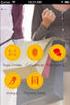 FORÇA DE VENDAS App. Versão 1.0.0.0 Login Para acessar o aplicativo de captura de pedidos, deve-se empregar o mesmo usuário e senha já utilizado na "plataforma web". Menu Na primeira opção temos o catálogo
FORÇA DE VENDAS App. Versão 1.0.0.0 Login Para acessar o aplicativo de captura de pedidos, deve-se empregar o mesmo usuário e senha já utilizado na "plataforma web". Menu Na primeira opção temos o catálogo
Atendimento por Telefone: (11) Atendimento via Chat
 Atendimento por Telefone: (11) 2175-3600 - E-mail: fornecedores@me.com.br - Atendimento via Chat www.me.com.br Atualizado em 08/08/2016 Sumário Cadastrando-se no Mercado Eletrônico...3,4,5,6,7,8,9. Primeiro
Atendimento por Telefone: (11) 2175-3600 - E-mail: fornecedores@me.com.br - Atendimento via Chat www.me.com.br Atualizado em 08/08/2016 Sumário Cadastrando-se no Mercado Eletrônico...3,4,5,6,7,8,9. Primeiro
TUTORIAL Comissão Julgadora Municipal
 TUTORIAL Comissão Julgadora Municipal Na 4ª edição da Olimpíada de Língua Portuguesa Escrevendo o Futuro, os textos selecionados pela Comissão Julgadora Municipal deverão ser enviados para a etapa estadual
TUTORIAL Comissão Julgadora Municipal Na 4ª edição da Olimpíada de Língua Portuguesa Escrevendo o Futuro, os textos selecionados pela Comissão Julgadora Municipal deverão ser enviados para a etapa estadual
Identificação da Empresa
 Identificação da Empresa I. Objetivos Após este módulo de capacitação você será capaz de: 1. Preencher em Identificação os dados básicos, itens e as localidades para as quais a sua empresa deseja fornecer;
Identificação da Empresa I. Objetivos Após este módulo de capacitação você será capaz de: 1. Preencher em Identificação os dados básicos, itens e as localidades para as quais a sua empresa deseja fornecer;
COMO FAZER UM PEDIDO PARA FORNECEDOR?
 COMO FAZER UM PEDIDO PARA FORNECEDOR? A-1 - OPERAÇÕES COMPRAS - PEDIDO DE COMPRA (RETAGUARDA) Como fazer um pedido para um fornecedor. Primeiro clique em NOVO. 03-Indique o nome do fornecedor, que já deve
COMO FAZER UM PEDIDO PARA FORNECEDOR? A-1 - OPERAÇÕES COMPRAS - PEDIDO DE COMPRA (RETAGUARDA) Como fazer um pedido para um fornecedor. Primeiro clique em NOVO. 03-Indique o nome do fornecedor, que já deve
Como Fazer Renegociação de Parcelas (Contas a Receber)? FS136
 Como Fazer Renegociação de Parcelas (Contas a Receber)? FS136 Sistema: Futura Server Caminho: Contas a Receber>Renegociação de Parcelas Referência: FS136 Versão: 2016.02.15 Como Funciona: Esta tela é utilizada
Como Fazer Renegociação de Parcelas (Contas a Receber)? FS136 Sistema: Futura Server Caminho: Contas a Receber>Renegociação de Parcelas Referência: FS136 Versão: 2016.02.15 Como Funciona: Esta tela é utilizada
SISTEMA AUTOMÁTICO DE BILHETAGEM ELETRÔNICA PROCEDIMENTOS VTWEB CLIENT PROCEDIMENTOS
 SISTEMA AUTOMÁTICO DE BILHETAGEM ELETRÔNICA PROCEDIMENTOS VTWEB CLIENT PROCEDIMENTOS Origem: ProUrbano Data de Criação: 22/03/2010 Ultima alteração: Versão: 1.3 Tipo de documento: PRO-V1. 0 Autor: Adriano
SISTEMA AUTOMÁTICO DE BILHETAGEM ELETRÔNICA PROCEDIMENTOS VTWEB CLIENT PROCEDIMENTOS Origem: ProUrbano Data de Criação: 22/03/2010 Ultima alteração: Versão: 1.3 Tipo de documento: PRO-V1. 0 Autor: Adriano
Manual de utilização do Sankhya-W. AC Soluti - Goiânia
 (ERP utilizado nos Departamentos da AC SOLUTI) AC Soluti - Goiânia Digitally signed by BRUNO BARROS MENDES:0169426 7180 Date: 2013.10.03 08:20:25 BRT Catalogação do Documento Titulo Classificação Versão
(ERP utilizado nos Departamentos da AC SOLUTI) AC Soluti - Goiânia Digitally signed by BRUNO BARROS MENDES:0169426 7180 Date: 2013.10.03 08:20:25 BRT Catalogação do Documento Titulo Classificação Versão
1- INTRODUÇÃO LOGIN Esqueceu a senha? AMBIENTE DO PROFESSOR Ajuda Sair Menu Principal...
 1 Sumário 1- INTRODUÇÃO... 3 2- LOGIN... 4 2.1 Esqueceu a senha?... 5 3- AMBIENTE DO PROFESSOR... 6 3.1 Ajuda... 6 3.2 Sair... 7 3.3 Menu Principal... 7 4- PIT PLANO INDIVIDUAL DE TRABALHO... 8 4.1 Alterar
1 Sumário 1- INTRODUÇÃO... 3 2- LOGIN... 4 2.1 Esqueceu a senha?... 5 3- AMBIENTE DO PROFESSOR... 6 3.1 Ajuda... 6 3.2 Sair... 7 3.3 Menu Principal... 7 4- PIT PLANO INDIVIDUAL DE TRABALHO... 8 4.1 Alterar
SISTEMA CERTORIGEM PERFIL EXPORTADOR
 SISTEMA CERTORIGEM PERFIL EXPORTADOR Fluxo de cadastro Acesso ao sistema: http://cacb.certorigem.com.br/federasul/ Criar pré-cadastro Fluxo de cadastro Preencher formulário do lado esquerdo com os dados
SISTEMA CERTORIGEM PERFIL EXPORTADOR Fluxo de cadastro Acesso ao sistema: http://cacb.certorigem.com.br/federasul/ Criar pré-cadastro Fluxo de cadastro Preencher formulário do lado esquerdo com os dados
Identificação da Empresa. MT Última Atualização 30/11/2016
 Identificação da Empresa MT-43-2-00025 Última Atualização 30/11/2016 I. Objetivos Após este módulo de capacitação você será capaz de: 1. Preencher em Identificação os dados básicos, itens e as localidades
Identificação da Empresa MT-43-2-00025 Última Atualização 30/11/2016 I. Objetivos Após este módulo de capacitação você será capaz de: 1. Preencher em Identificação os dados básicos, itens e as localidades
SIMAR UNIVERSIDADE DE BRASÍLIA. Centro de Informática CPD. SIMAR Sistema de Compras de Materiais
 SIMAR UNIVERSIDADE DE BRASÍLIA Centro de Informática CPD SIMAR Sistema de Compras de Materiais SISTEMA DE COMPRAS DE MATERIAIS Manual de Funcionalidades do Sistema SIMAR. SUMÁRIO SISTEMA DE COMPRAS DE
SIMAR UNIVERSIDADE DE BRASÍLIA Centro de Informática CPD SIMAR Sistema de Compras de Materiais SISTEMA DE COMPRAS DE MATERIAIS Manual de Funcionalidades do Sistema SIMAR. SUMÁRIO SISTEMA DE COMPRAS DE
PedidosWeb Manual do Usuário
 PedidosWeb Manual do Usuário Agosto de 2018 I Sumário 1. Introdução...1 2. Acesso ao Sistema...2 2.1 Autenticação...2 2.2 Pagina Inicial...2 3. Principais Funcionalidades do Sistema...3 3.1 Cadastro de
PedidosWeb Manual do Usuário Agosto de 2018 I Sumário 1. Introdução...1 2. Acesso ao Sistema...2 2.1 Autenticação...2 2.2 Pagina Inicial...2 3. Principais Funcionalidades do Sistema...3 3.1 Cadastro de
MANUAL VTWEB CLIENT SUBURBANO
 MANUAL VTWEB CLIENT SUBURBANO .Conteúdo... 2 1. Descrição... 3 2. Cadastro no sistema... 3 2.1. Pessoa Jurídica... 3 2.2. Pessoa Física... 5 2.3. Concluir o cadastro... 6 3. Acessar o sistema... 6 3.1.
MANUAL VTWEB CLIENT SUBURBANO .Conteúdo... 2 1. Descrição... 3 2. Cadastro no sistema... 3 2.1. Pessoa Jurídica... 3 2.2. Pessoa Física... 5 2.3. Concluir o cadastro... 6 3. Acessar o sistema... 6 3.1.
Identificação da Empresa. MT Última Atualização 26/01/2018
 Identificação da Empresa MT-43-2-00025-5 Última Atualização 26/01/2018 I. Objetivos Após este módulo de capacitação você será capaz de: 1. Preencher em Identificação os dados básicos, itens e as localidades
Identificação da Empresa MT-43-2-00025-5 Última Atualização 26/01/2018 I. Objetivos Após este módulo de capacitação você será capaz de: 1. Preencher em Identificação os dados básicos, itens e as localidades
Configuração > Minha Equipe
 Me cadastrei. E agora? Esse tutorial o guiará para deixar o Genu com a sua cara. Nesse passo lhe ensinaremos a administrar as suas equipes em seus diferentes locais de trabalho. IMPORTANTE: Apenas usuários
Me cadastrei. E agora? Esse tutorial o guiará para deixar o Genu com a sua cara. Nesse passo lhe ensinaremos a administrar as suas equipes em seus diferentes locais de trabalho. IMPORTANTE: Apenas usuários
MANUAL DO USUÁRIO POCKET DISTRIBUIDORA. Após efetuar login no sistema, essa é a primeira tela que será visualizada
 TELAS DO POCKET MANUAL DO USUÁRIO POCKET DISTRIBUIDORA Após efetuar login no sistema, essa é a primeira tela que será visualizada Descrição do menu: - CONFIGURAÇÕES: permite configurar o caminho do WebService
TELAS DO POCKET MANUAL DO USUÁRIO POCKET DISTRIBUIDORA Após efetuar login no sistema, essa é a primeira tela que será visualizada Descrição do menu: - CONFIGURAÇÕES: permite configurar o caminho do WebService
Gestão Unificada de Recursos Institucionais GURI
 Documentação de Sistemas Gestão Unificada de Recursos Institucionais GURI Módulo de Processo Seletivo Acadêmico Versão 2.1.5 Última revisão: 18/12/2017 2017 Versão: 1.0 Documentação: André L. M. C. Revisão:
Documentação de Sistemas Gestão Unificada de Recursos Institucionais GURI Módulo de Processo Seletivo Acadêmico Versão 2.1.5 Última revisão: 18/12/2017 2017 Versão: 1.0 Documentação: André L. M. C. Revisão:
MANUAL DE TREINAMENTO PROJETO TASY GESTÃO HOSPITALAR
 Versão: 01 Página: 1 / 14 HOSPITAL POMPÉIA PROJETO TASY COTAÇÃO DE COMPRA WEB Versão: 01 Página: 2 / 14 COTAÇÃO DE COMPRA WEB O Hospital Pompéia está disponibilizando o sistema de Cotação de Compras Web
Versão: 01 Página: 1 / 14 HOSPITAL POMPÉIA PROJETO TASY COTAÇÃO DE COMPRA WEB Versão: 01 Página: 2 / 14 COTAÇÃO DE COMPRA WEB O Hospital Pompéia está disponibilizando o sistema de Cotação de Compras Web
CONCAFÉ. Manual do Usuário Dúvidas frequentes
 CONCAFÉ Manual do Usuário Dúvidas frequentes SUMÁRIO 1. Introdução...3 2. Funcionalidades do Sistema...3 2.1. Autenticação...3 2.1.1. Como acessar o sistema...3 2.2. Como solicitar acesso ao sistema...4
CONCAFÉ Manual do Usuário Dúvidas frequentes SUMÁRIO 1. Introdução...3 2. Funcionalidades do Sistema...3 2.1. Autenticação...3 2.1.1. Como acessar o sistema...3 2.2. Como solicitar acesso ao sistema...4
SISTEMA DE GESTÃO PEDAGÓGICA Manual do Professor
 SISTEMA DE GESTÃO PEDAGÓGICA Manual do Professor SISTEMA DE GESTÃO PEDAGÓGICA Versão 1.0 1. Cadastro no sistema - Acesse o sistema pelo endereço: http://www.professor.ms.gov.br. - Clique no link na parte
SISTEMA DE GESTÃO PEDAGÓGICA Manual do Professor SISTEMA DE GESTÃO PEDAGÓGICA Versão 1.0 1. Cadastro no sistema - Acesse o sistema pelo endereço: http://www.professor.ms.gov.br. - Clique no link na parte
Na parte superior do site, temos um menu com botões que utilizaremos para a navegação do site.
 MANUAL DO USUÁRIO Esta á a tela inicial da aplicação. Nesta tela podemos efetuar o cadastro, autenticar-se, encontrar os eventos que estão disponíveis para inscrição. Tendo a opção de seleção de eventos
MANUAL DO USUÁRIO Esta á a tela inicial da aplicação. Nesta tela podemos efetuar o cadastro, autenticar-se, encontrar os eventos que estão disponíveis para inscrição. Tendo a opção de seleção de eventos
Guia prático Portal de Compras
 Guia prático Portal de Compras Sumário 1. O que é o Portal de Compras?... 3 1.1 Principais Funcionalidades... 3 2. Acessando o Portal de Compras... 3 2.1 Link de Acesso... 3 2.2 Login e Senha... 3 2.3
Guia prático Portal de Compras Sumário 1. O que é o Portal de Compras?... 3 1.1 Principais Funcionalidades... 3 2. Acessando o Portal de Compras... 3 2.1 Link de Acesso... 3 2.2 Login e Senha... 3 2.3
1. Tela de Acesso pg Cadastro pg Abas de navegação pg Abas dados cadastrais pg Aba grupo de usuários pg.
 Sumário 1. Tela de Acesso pg. 2 2. Cadastro pg. 3 3. Abas de navegação pg. 5 4. Abas dados cadastrais pg. 5 5. Aba grupo de usuários pg. 6 6. Aba cadastro de funcionários pg. 7 7. Pedidos pg. 12 8. Cartões
Sumário 1. Tela de Acesso pg. 2 2. Cadastro pg. 3 3. Abas de navegação pg. 5 4. Abas dados cadastrais pg. 5 5. Aba grupo de usuários pg. 6 6. Aba cadastro de funcionários pg. 7 7. Pedidos pg. 12 8. Cartões
Identificação da Empresa
 Identificação da Empresa MT-611-00001-14 Última Atualização 15/07/2016 I. Objetivos Após este módulo de capacitação você será capaz de: 1. Preencher em Identificação os dados básicos, itens e as localidades
Identificação da Empresa MT-611-00001-14 Última Atualização 15/07/2016 I. Objetivos Após este módulo de capacitação você será capaz de: 1. Preencher em Identificação os dados básicos, itens e as localidades
Manual de Cotação. Índice ÍNDICE
 Índice ÍNDICE Nova cotação... 01 Editar / Reenviar... 08 Verificar andamento... 09 Interrompidos... 12 Visulizar Pedidos... 13 Ver Responsáveis... 16 Exibir Relatórios... 17 Mensagens... 20 Alterar login
Índice ÍNDICE Nova cotação... 01 Editar / Reenviar... 08 Verificar andamento... 09 Interrompidos... 12 Visulizar Pedidos... 13 Ver Responsáveis... 16 Exibir Relatórios... 17 Mensagens... 20 Alterar login
ATUALIZAÇÃO CADASTRAL REDE PETRO-BC
 INTRODUÇÃO Para atualizar os dados de sua empresa junto a Rede Petro-BC, você deve seguir os procedimentos abaixo. O cadastro está organizado em: Dados Principais, endereços, contatos, apresentação da
INTRODUÇÃO Para atualizar os dados de sua empresa junto a Rede Petro-BC, você deve seguir os procedimentos abaixo. O cadastro está organizado em: Dados Principais, endereços, contatos, apresentação da
GUIA DO USUÁRIO GEP Sistema de Gestão de Evolução de Prontuários Médicos
 IBILCE UNESP 2014 GUIA DO USUÁRIO GEP Sistema de Gestão de Evolução de Prontuários Médicos Coordenação: Prof. Dr. Carlos Roberto Valêncio Resumo de Alterações Alteração Feita Responsável Data Documento
IBILCE UNESP 2014 GUIA DO USUÁRIO GEP Sistema de Gestão de Evolução de Prontuários Médicos Coordenação: Prof. Dr. Carlos Roberto Valêncio Resumo de Alterações Alteração Feita Responsável Data Documento
TUTORIAL DO AMBIENTE VIRTUAL DE APRENDIZAGEM (AVA) MOODLE
 TUTORIAL DO AMBIENTE VIRTUAL DE APRENDIZAGEM (AVA) MOODLE Sumário COMO ACESSAR O AMBIENTE VIRTUAL DE APRENDIZAGEM...2 COMO ACESSAR O CURSO...7 COMO ACESSAR O CONTEÚDO DO CURSO...8 Como acessar o Ambiente
TUTORIAL DO AMBIENTE VIRTUAL DE APRENDIZAGEM (AVA) MOODLE Sumário COMO ACESSAR O AMBIENTE VIRTUAL DE APRENDIZAGEM...2 COMO ACESSAR O CURSO...7 COMO ACESSAR O CONTEÚDO DO CURSO...8 Como acessar o Ambiente
Orientações ao Administrador Regional
 Orientações ao Administrador Regional Antes de iniciarmos a Formação do Administrador Regional é importante lembrarmos que o mesmo deverá ser cadastrado por um Administrador Geral (SEDUC). Para realizar
Orientações ao Administrador Regional Antes de iniciarmos a Formação do Administrador Regional é importante lembrarmos que o mesmo deverá ser cadastrado por um Administrador Geral (SEDUC). Para realizar
NOTA FISCAL DE SERVIÇOS ELETRÔNICA (NFS-e)
 Manual de Acesso ao Sistema Pessoa Física Sistema desenvolvido por Tiplan Tecnologia em Sistema de Informação. Todos os direitos reservados. http://www.tiplan.com.br Página 2 de 23 Índice ÍNDICE... 2 1.
Manual de Acesso ao Sistema Pessoa Física Sistema desenvolvido por Tiplan Tecnologia em Sistema de Informação. Todos os direitos reservados. http://www.tiplan.com.br Página 2 de 23 Índice ÍNDICE... 2 1.
DEPARTAMENTOS - PEDIDOS POR DEMANDA
 DEPARTAMENTOS - PEDIDOS POR DEMANDA Este informativo tem a finalidade de orientar os Departamentos da DuPont Pioneer e BioGene a realizar seus pedidos utilizando o novo site disponibilizado pela empresa
DEPARTAMENTOS - PEDIDOS POR DEMANDA Este informativo tem a finalidade de orientar os Departamentos da DuPont Pioneer e BioGene a realizar seus pedidos utilizando o novo site disponibilizado pela empresa
Gerenciador de Processos
 IBILCE UNESP 2012 GUIA DO USUÁRIO Gerenciador de Processos Coordenação: Prof. Dr. Carlos Roberto Valêncio IBILCE - UNESP2012 Controle do Documento Título Nome do Arquivo Autor(es) GBD Guia do Usuário GePrOC
IBILCE UNESP 2012 GUIA DO USUÁRIO Gerenciador de Processos Coordenação: Prof. Dr. Carlos Roberto Valêncio IBILCE - UNESP2012 Controle do Documento Título Nome do Arquivo Autor(es) GBD Guia do Usuário GePrOC
Portal nddcargo Manual de Utilização Central de Relacionamento Visão Gerente
 Portal nddcargo 4.2.6.0 Manual de Utilização Central de Relacionamento Visão Gerente Histórico de alterações Data Versão Autor Descrição 15/04/2014 1 Criação do documento. 2 1. Introdução... 4 2. Navegadores
Portal nddcargo 4.2.6.0 Manual de Utilização Central de Relacionamento Visão Gerente Histórico de alterações Data Versão Autor Descrição 15/04/2014 1 Criação do documento. 2 1. Introdução... 4 2. Navegadores
O que é o Noticiadorweb?
 O que é o Noticiadorweb? Software para Envio e Cadastro de Notícias na Internet Desenvolvido para Ambiente WEB Uma maneira simples e prática de se fazer uma Newsletter, Boletim Eletrônico, Informativo
O que é o Noticiadorweb? Software para Envio e Cadastro de Notícias na Internet Desenvolvido para Ambiente WEB Uma maneira simples e prática de se fazer uma Newsletter, Boletim Eletrônico, Informativo
SPA Sistema de Gestão de Processos Eletrônicos
 UNIVERSIDADE FEDERAL DE SANTA CATARINA UFSC SPA Sistema de Gestão de Processos Eletrônicos Caderno de Exemplos e Exercícios Módulo I Correspondência CADASTRO DE CORRESPONDÊNCIA INTERNA Acesse: https://solarpreproducao.ufsc.br/solar/
UNIVERSIDADE FEDERAL DE SANTA CATARINA UFSC SPA Sistema de Gestão de Processos Eletrônicos Caderno de Exemplos e Exercícios Módulo I Correspondência CADASTRO DE CORRESPONDÊNCIA INTERNA Acesse: https://solarpreproducao.ufsc.br/solar/
Solicitação de Cadastro de Instituição
 Solicitação de Cadastro de Instituição Versão 1.2 Versão Autor Data Descrição 1.0 Equipe suporte 13/10/2011 Criação do Plataforma Brasil documento 1.1 Equipe suporte Plataforma Brasil 1.2 Equipe suporte
Solicitação de Cadastro de Instituição Versão 1.2 Versão Autor Data Descrição 1.0 Equipe suporte 13/10/2011 Criação do Plataforma Brasil documento 1.1 Equipe suporte Plataforma Brasil 1.2 Equipe suporte
MANUAL DE SUBSMISSÃO DO PIBIC
 MANUAL DE SUBSMISSÃO DO PIBIC 1º PASSO: Acesse o Site do Sistema PIBIC, www.pibic.ufpa.br, preferencialmente pelo navegador Firefox Irá aparecer está tela abaixo: 2º PASSO Clique no menu Seleção PIBIC
MANUAL DE SUBSMISSÃO DO PIBIC 1º PASSO: Acesse o Site do Sistema PIBIC, www.pibic.ufpa.br, preferencialmente pelo navegador Firefox Irá aparecer está tela abaixo: 2º PASSO Clique no menu Seleção PIBIC
Pedido de Compra. Procedimentos para consultar e inserir um pedido de compra no SISGEM.
 Procedimentos para consultar e inserir um pedido de compra no SISGEM. Copyright 2010 flexlife todos diretos reservados www. flexlife.com.br Versão 1.1-19/08/15 1. Para Consultar um Pedido de Compra 1.1
Procedimentos para consultar e inserir um pedido de compra no SISGEM. Copyright 2010 flexlife todos diretos reservados www. flexlife.com.br Versão 1.1-19/08/15 1. Para Consultar um Pedido de Compra 1.1
COMO SE CADASTRAR NO ARIBA MANUAL DE INSTRUÇÕES PARA FORNECEDORES
 COMO SE CADASTRAR NO ARIBA MANUAL DE INSTRUÇÕES PARA FORNECEDORES São Paulo, 10 de Dezembro de 2018 andre_renosto 1 10/12/2018 Sumário 1. Objetivo deste manual...3 2. SAP Ariba O que é?...3 3. Ariba Network
COMO SE CADASTRAR NO ARIBA MANUAL DE INSTRUÇÕES PARA FORNECEDORES São Paulo, 10 de Dezembro de 2018 andre_renosto 1 10/12/2018 Sumário 1. Objetivo deste manual...3 2. SAP Ariba O que é?...3 3. Ariba Network
NOTA FISCAL DE SERVIÇOS ELETRÔNICA (NFS-e)
 Manual de Acesso ao Sistema Pessoa Física Todos os dados e valores apresentados neste manual são ficticios. Qualquer dúvida consulte a legislação vigente. Sistema desenvolvido por Tiplan Tecnologia em
Manual de Acesso ao Sistema Pessoa Física Todos os dados e valores apresentados neste manual são ficticios. Qualquer dúvida consulte a legislação vigente. Sistema desenvolvido por Tiplan Tecnologia em
MANUAL DE UTILIZAÇÃO DO SISTEMA LUX NF-E V
 MANUAL DE UTILIZAÇÃO DO SISTEMA LUX NF-E V. 3.9.1 SUMÁRIO 1. CONFIGURAÇÕES DO SISTEMA... 3 1.1.CONFIGURAÇÃO DE PASTAS... 4 1.2 CONFIGURAÇÕES DE PROXY... 5 1.3 PROCESSOS AUTOMÁTICOS... 5 1.4 PROCESSOS AUTOMÁTICOS...
MANUAL DE UTILIZAÇÃO DO SISTEMA LUX NF-E V. 3.9.1 SUMÁRIO 1. CONFIGURAÇÕES DO SISTEMA... 3 1.1.CONFIGURAÇÃO DE PASTAS... 4 1.2 CONFIGURAÇÕES DE PROXY... 5 1.3 PROCESSOS AUTOMÁTICOS... 5 1.4 PROCESSOS AUTOMÁTICOS...
Conheça a nova ferramenta da Amil Proposta Online. amil.com.br
 Conheça a nova ferramenta da Amil Proposta Online amil.com.br Índice 1. Introdução 2. Como Acessar o Proposta Online 3. Visão Geral 4. Busca por Empresa 5. Nova Simulação 6. Preenchimento de Propostas
Conheça a nova ferramenta da Amil Proposta Online amil.com.br Índice 1. Introdução 2. Como Acessar o Proposta Online 3. Visão Geral 4. Busca por Empresa 5. Nova Simulação 6. Preenchimento de Propostas
SGCD 2.0 Sistema Gerenciador de Conteúdo Dinâmico
 Sistema Gerenciador de Conteúdo Dinâmico O que é? É um sistema incorporado no site da Unesp para criação e atualização de páginas Web, por usuários autenticados em qualquer computador que possa conectar-se
Sistema Gerenciador de Conteúdo Dinâmico O que é? É um sistema incorporado no site da Unesp para criação e atualização de páginas Web, por usuários autenticados em qualquer computador que possa conectar-se
Edital de Credenciamento.
 1 1 F 2 Prezado Candidato, Fornecemos por meio deste Manual auxílio para preenchimento do Cadastro de Empresas Prestadoras de Serviços de Instrutoria e Consultoria. Lembramos que o Credenciamento ocorre
1 1 F 2 Prezado Candidato, Fornecemos por meio deste Manual auxílio para preenchimento do Cadastro de Empresas Prestadoras de Serviços de Instrutoria e Consultoria. Lembramos que o Credenciamento ocorre
ACESSO AO PORTAL. Para acessar o Portal entre no site Área Restrita Portal de Pedidos
 Manual Portal 1 ACESSO AO PORTAL 2 Para acessar o Portal entre no site www.latinex.com.br Área Restrita Portal de Pedidos Insira Usuário e Senha, selecione LATINEX no quadro abaixo e clique em ACESSAR
Manual Portal 1 ACESSO AO PORTAL 2 Para acessar o Portal entre no site www.latinex.com.br Área Restrita Portal de Pedidos Insira Usuário e Senha, selecione LATINEX no quadro abaixo e clique em ACESSAR
CADASTRAR UM CLIENTE:
 Primeiro abre o sistema (www.xxxxx.com.br/nomedaempresa). E entrar com sua senha. Para uma nota ser emitida, primeiramente precisa ter o cliente e o produto cadastrado. Primeiro gerar a venda, e por ultimo
Primeiro abre o sistema (www.xxxxx.com.br/nomedaempresa). E entrar com sua senha. Para uma nota ser emitida, primeiramente precisa ter o cliente e o produto cadastrado. Primeiro gerar a venda, e por ultimo
Seleção de projetos culturais. orientações gerais para uso do sistema online
 Seleção de projetos culturais orientações gerais para uso do sistema online MANUAL DO USUÁRIO SISTEMA DE CAPTAÇÃO DE PROJETOS CULTURAIS ONLINE DO SESI-SP O SESI-SP na área da Cultura apresenta anualmente
Seleção de projetos culturais orientações gerais para uso do sistema online MANUAL DO USUÁRIO SISTEMA DE CAPTAÇÃO DE PROJETOS CULTURAIS ONLINE DO SESI-SP O SESI-SP na área da Cultura apresenta anualmente
Olá! Você verá a seguir um importante treinamento que vai facilitar suas atividades diárias!
 Olá! Você verá a seguir um importante treinamento que vai facilitar suas atividades diárias! Ao acessá-lo pela primeira vez, procure assistir até o final. Caso não consiga, você poderá reiniciar de onde
Olá! Você verá a seguir um importante treinamento que vai facilitar suas atividades diárias! Ao acessá-lo pela primeira vez, procure assistir até o final. Caso não consiga, você poderá reiniciar de onde
SISTEMA DE BILHETAGEM AUTOMÁTICA MANUAL MÓDULO PESSOA FÍSICA - SÃO LUÍS
 SISTEMA DE BILHETAGEM AUTOMÁTICA MANUAL MÓDULO PESSOA FÍSICA - SÃO LUÍS Revisão 06 / Abril de 2015 Índice I n t r o d u ç ã o.................................................................................................
SISTEMA DE BILHETAGEM AUTOMÁTICA MANUAL MÓDULO PESSOA FÍSICA - SÃO LUÍS Revisão 06 / Abril de 2015 Índice I n t r o d u ç ã o.................................................................................................
Manual Sistema de Automação de Pedidos Data C
 Manual Sistema de Automação de Pedidos Data C Ubá 2011 Sumário 1- Acesso... 3 2- Acesso do Representante... 3 2.1- Menu... 7 2.1.1- Arquivo > Sair... 10 2.1.2- Meus Pedidos> Lançamentos... 10 2.1.3- Meus
Manual Sistema de Automação de Pedidos Data C Ubá 2011 Sumário 1- Acesso... 3 2- Acesso do Representante... 3 2.1- Menu... 7 2.1.1- Arquivo > Sair... 10 2.1.2- Meus Pedidos> Lançamentos... 10 2.1.3- Meus
INSTITUTO FEDERAL DO PARÁ - IFPA DIVISÃO DE TECNOLOGIA DA INFORMAÇÃOO - DITIN. Guia de Treinamento SIPAC - Módulo Almoxarifado
 INSTITUTO FEDERAL DO PARÁ - IFPA DIVISÃO DE TECNOLOGIA DA INFORMAÇÃOO - DITIN Guia de Treinamento SIPAC - Módulo Almoxarifado Gestor de Almoxarifado - Principais Funcionalidades Fevereiro 2017 1 SIPAC
INSTITUTO FEDERAL DO PARÁ - IFPA DIVISÃO DE TECNOLOGIA DA INFORMAÇÃOO - DITIN Guia de Treinamento SIPAC - Módulo Almoxarifado Gestor de Almoxarifado - Principais Funcionalidades Fevereiro 2017 1 SIPAC
REPRESENTANTES - PEDIDOS POR DEMANDA
 REPRESENTANTES - PEDIDOS POR DEMANDA Este informativo tem a finalidade de orientar você Representante DuPont Pioneer e BioGene a realizar seus pedidos utilizando o novo site disponibilizado pela empresa
REPRESENTANTES - PEDIDOS POR DEMANDA Este informativo tem a finalidade de orientar você Representante DuPont Pioneer e BioGene a realizar seus pedidos utilizando o novo site disponibilizado pela empresa
MANUAL DE UTILIZAÇÃO PORTAL DO CLIENTE MAN ATD 001 VERSÃO 07
 MANUAL DE UTILIZAÇÃO PORTAL DO CLIENTE MAN ATD 001 VERSÃO 07 ÍNDICE PORTAL DE CLIENTES Selecione o tópico desejado para obter ajuda Esqueci minha senha Alterar idioma Alterar senha Acessar portal Como
MANUAL DE UTILIZAÇÃO PORTAL DO CLIENTE MAN ATD 001 VERSÃO 07 ÍNDICE PORTAL DE CLIENTES Selecione o tópico desejado para obter ajuda Esqueci minha senha Alterar idioma Alterar senha Acessar portal Como
